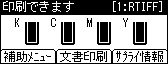プログラム登録した印刷条件で印刷するには、あらかじめプログラムを呼び出します。
![]()
機器の設定によっては意図しない印刷結果となるときがあります。エミュレーション検知に関する注意事項を参照してください。
9インチカラータッチパネル搭載機種
![]() 操作部の[ホーム]キーを押して、ホーム画面上の[プリンター]アイコンを押します。
操作部の[ホーム]キーを押して、ホーム画面上の[プリンター]アイコンを押します。
10.1インチカラータッチパネル搭載機種を使用しているときの手順は、次のとおりです。
画面中央下の[ホーム](![]() )を押し、[プリンター]アイコンを押します。
)を押し、[プリンター]アイコンを押します。
![]() [エミュレーション/プログラム]を押します。
[エミュレーション/プログラム]を押します。
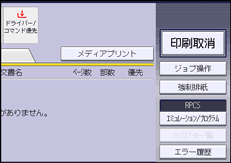
![]() [呼出]を押します。
[呼出]を押します。
![]() 呼び出すプログラムを押します。
呼び出すプログラムを押します。
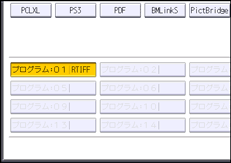
![]() [OK]を押します。
[OK]を押します。
選択したプログラム番号が画面に表示されていることを確認します。
![]() [OK]を押します。
[OK]を押します。
4.3インチカラータッチパネル搭載機種
![]() 操作部の[ホーム]キーを押して、ホーム画面上の[プリンター]アイコンを押します。
操作部の[ホーム]キーを押して、ホーム画面上の[プリンター]アイコンを押します。
![]() [その他の機能]を押し、[エミュレーション変更]を押します。
[その他の機能]を押し、[エミュレーション変更]を押します。
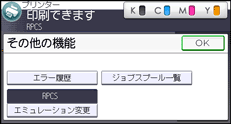
![]() [呼出]を押します。
[呼出]を押します。
![]() 呼び出すプログラムを押します。
呼び出すプログラムを押します。
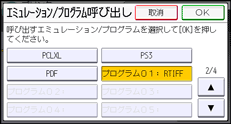
目的のプログラムが表示されないときは、[![]() ]を押して画面を切り替えてください。
]を押して画面を切り替えてください。
![]() [OK]を3回押します。
[OK]を3回押します。
選択したプログラム番号が画面に表示されていることを確認します。
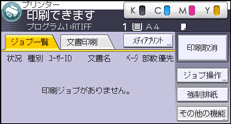
4行LCDパネル搭載機種
![]() [補助メニュー]を押します。
[補助メニュー]を押します。
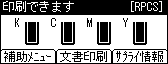
![]() [
[![]() ]または[
]または[![]() ]を押して「エミュレーション呼び出し」を選択し、[OK]キーを押します。
]を押して「エミュレーション呼び出し」を選択し、[OK]キーを押します。
![]() [
[![]() ]または[
]または[![]() ]を押して呼び出すプログラムを選択し、[OK]キーを押します。
]を押して呼び出すプログラムを選択し、[OK]キーを押します。
選択したプログラム番号が画面に表示されていることを確認します。